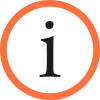Tastaturkürzel (Shortcuts) für Citavi
Je nach Fachrichtung und Verwendungszweck sind unterschiedliche Zitierstile gebräuchlich. Das Literaturverwaltungsprogramm Citavi unterstützt Sie beim Erstellen eines korrekten Quellenverzeichnisses. Als zusätzliche Hilfe haben wir hier die wichtigsten Tastaturbefehle für eine effiziente Bedienung gesammelt.
Für das Verfassen von wissenschaftlichen Arbeiten sind ein vollständiger Überblick über die gelesene Literatur sowie eindeutig nachvollziehbare Zitate unabdingbar. Dementsprechend zeitraubend gestaltet sich das Erstellen eines korrekten Quellenverzeichnisses. Mithilfe von Citavi können Buch- oder Artikeldaten automatisch eingetragen, Quellen gesammelt und Literaturverzeichnisse entsprechend frei auswählbaren Zitationsstilen erstellt werden.
Das Citavi Add-in für Word wird bei der Installation von Citavi automatisch in Word mitinstalliert. Nach der Installation finden Sie die Anwendung in der Menü-Leiste von Word. Sollte dies nicht der Fall sein, können sie das Citavi Add-in unter Datei - Optionen - Add-Ins aktivieren.
Das Tool bietet außerdem Zugriff auf zahlreiche Datenbanken. So können Plagiate vermieden, Rechercheergebnisse strukturiert und einheitlich aufgebaute Quellenverzeichnisse automatisch erstellt werden.
| Aktion |
Tastenkombination |
| Öffnen |
3o |
| Speichern |
3s |
| Speichern unter |
l |
| Drucken |
3p |
| Hilfe |
a |
| Schließen |
3d |
| Kopieren |
3c |
| Ausschneiden |
3x |
| Einfügen |
3v |
| Alles auswählen |
3a |
| Rückgängig |
3z |
| Wiederholen |
3y |
| Abbrechen |
9 |
| Die letzten vier Zahlen in das zugehörige Unicode-Zeichen umwandeln |
34u |
| Geschütztes Leerzeichen einfügen |
1$%& |
| Aktion |
Tastenkombination |
| Neuen Titel erstellen (manuell) |
3n |
| Neuen Titel (automatisch via ISBN, DOI, PubMedID) erstellen |
31n |
| Neuen Zeitschriftenaufsatz erstellen |
31j |
| Neues Internetdokument erstellen |
31r |
| Neues Buch erstellen (Monographie) |
31b |
| Neues Buch erstellen (Sammelwerk) |
31e |
| Neuen Beitrag in … erstellen |
31u |
| Neuen Gedanken erstellen (Text) |
3i |
| Neuen Gedanken erstellen (Bild oder Datei) |
31i |
| Neue Projektaufgabe erstellen |
3t |
| Neue Titelaufgabe erstellen |
31t |
| Neue lokale Datei erstellen (Standort) |
31f |
| Neuen lokalen Ordner erstellen (Standort) |
341f |
| Neue Internetadresse erstellen (Standort) |
31a |
| Neuen Bibliotheksstandort erstellen |
31y |
| Neuen Eintrag in privater Sammlung erstellen |
341y |
| Neuen Verweis auf |
31l |
| Neuer Verweis von |
341l |
| Neues wörtliches Zitat erstellen |
3d |
| Neues indirektes Zitat erstellen |
31d |
| Neue Zusammenfassung erstellen |
341d |
| Neues Bild- oder Datei-Zitat erstellen |
31g |
| Neuen Kommentar erstellen |
31m |
| Neue Kategorie erstellen (Im Kategorienfenster) |
31- |
| Neue Unterkategorie erstellen (Im Kategorienfenster) |
341- |
| Aktion |
Tastenkombination |
| Zur Literaturverwaltung wechseln |
31 |
| Zur Wissensorganisation wechseln |
32 |
| Zur Aufgabenplanung wechseln |
33 |
| Linken Bereich ein- und ausblenden |
41 |
| Mittleren Bereich ein- und ausblenden |
42 |
| Rechten Bereich ein- und ausblenden |
43 |
| Schlagwörter anzeigen (In der Literaturverwaltung und Wissensorganisation) |
44 |
| Kategorien anzeigen (In der Literaturverwaltung und Wissensorganisation) |
45 |
| Gruppen als Spalte einblenden |
46 |
| Importe als Spalte einblenden |
47 |
| Aufgabenplanung-Schnellauswahl anzeigen |
44 |
| Aufgabenplanung-Erweiterte Auswahl anzeigen |
45 |
| Zwischen Vorschau und Schnellhilfe wechseln |
49 |
| Tabelle anzeigen |
34t |
| Online recherchieren |
3l |
| Suchfunktion öffnen |
3f |
| Optionen anzeigen |
3, |
| Makroeditor starten |
4k |
| Zugehörigen Titel in neuem Fenster anzeigen (In der Wissensorganisation und Aufgabenplanung) |
41t |
| Aktion |
Tastenkombination |
| Zur nächsten Seite springen |
3. |
| Zur vorherigen Seite springen |
3, |
| Zur ersten Seite springen |
v |
| Zur letzten Seite springen |
y |
| Zoomen |
3 Ò |
| Eingabefokus auf das nächste Element setzen |
@ |
| Eingabefokus auf das vorherige Element setzen |
1@ |
| Zur nächsten Registerkarte wechseln |
3@ |
| Zur vorherigen Registerkarte wechseln |
31@ |
| Zum vorherigen Element einer Liste wechseln |
+ |
| Zum nächsten Element einer Liste wechseln |
- |
| Zum ersten Element einer Liste wechseln |
v |
| Zum letzten Element einer Liste wechseln |
y |
| Einen Bildschirminhalt nach oben |
w |
| Einen Bildschirminhalt nach unten |
z |
| Bearbeitungsfenster für die erweiterte Eingabe öffnen |
i |
| Eingabefokus ins Feld Gehe zu setzen |
3e |
| Auswahlliste aufklappen |
d |
| Zum vorherigen Titel wechseln |
4+ |
| Zum nächsten Titel wechseln |
4- |
| Zurück in der History |
4, |
| Vorwärts in der History |
4. |
| Aktion |
Tastenkombination |
| Schlagwörter zuordnen |
34h |
| Schlagwörter entfernen |
341h |
| Neue Kategorie einfügen (im Kategorienfenster) |
31- |
| Neue Unterkategorie einfügen (im Kategorienfenster) |
341- |
| Kategorien zuordnen |
3h |
| Kategorien entfernen |
31h |
| Aktiven Knoten im Kategorienbaum öffnen |
. |
| Aktiven Knoten im Kategorienbaum schließen |
, |
| Alle Knoten im Kategorienbaum öffnen |
341. |
| Alle Knoten im Kategorienbaum schließen |
341, |
| Kategorie tieferstufen |
3. |
| Kategorie höherstufen |
3, |
| Kategorie nach oben verschieben |
3+ |
| Kategorie nach unten verschieben |
3- |
| Aktion |
Tastenkombination |
| Blaue Marke setzen |
30 |
| Blaue Marke entfernen |
340 |
| Rote Marke setzen |
39 |
| Rote Marke entfernenn |
349 |
| Text gelb markieren |
y |
| Text rot markieren |
q |
| Bildmarkierung starten |
g |
| Markierung als Zusammenfassung übernehmen |
s |
| Markierung als Kommentar übernehmen |
c |
| Markierung als Abstract übernehmen |
a |
| Markierung als Schlagwörter übernehmen |
w |
| Zur nächsten Markierung springen |
h |
| Zur vorherigen Markierung springen |
1hv |
| Markierten Text ausblenden |
31h |
| Markiertes Element in Zwischenablage kopieren |
3c |
| Markiertes Element ausschneiden |
3x |
| Alles markieren |
3a |
| Aktion |
Tastenkombination |
| Tabelle anzeigen |
34t |
| Tabulator in Tabellen einfügen |
3@ |
| Aktuellen Titel im Hauptformular bearbeiten |
T |
| Auswahl aufheben |
34a |
| Ansicht aktualisieren (Nur unter bestimmten Umständen nötig, wenn die Tabelle gruppiert ist und Daten geändert werden) |
e |
| Literaturliste drucken |
3p |
| Literaturliste drucken mit Optionen |
31p |
| Tabelle drucken |
34p |
| Literaturliste speichern |
l |
| Literaturliste speichern mit Optionen |
1l |
| Titel in ein anderes Citavi-Projekt kopieren/verschieben |
34v |
| Publikationsassistent starten |
g |
| Publikationsassistent mit zuletzt geöffnetem Dokument aufrufen |
3g |
| BibTeX-Export in ein TeX-Dokument |
4g |
| BibTeX-Export in ein TeX-Dokument mit zuletzt geöffnetem Dokument aufrufen |
41g |
| Zitationsstil ändern |
a |
| Zitationsstil bearbeiten |
1k |
| Aktion |
Tastenkombination |
| Neues wörtliches Zitat |
3d |
| Neues indirektes Zitat |
31d |
| Neues Bild- oder Datei-Zitat |
31g |
| Zitationsstil ändern |
3k |
| Zitationsstil bearbeiten |
1k |
| Zitationsstil ändern |
k |
| Markierung als wörtliches Zitat übernehmen |
d |
| Markierung als indirektes Zitat übernehmen |
f |
| Platzhalter oder Zitat in die Zwischenablage kopieren |
34c |
| Platzhalter oder Zitat als Fußnote in die Textverarbeitung einfügen |
31w |
| Platzhalter oder Zitat mit Optionen kopieren/einfügen |
34w |
| Titel formatiert in die Zwischenablage kopieren |
31c |
| Publikationsassistent starten |
g |
| Publikationsassistent mit zuletzt geöffnetem Dokument aufrufen |
31g |
| BibTeX-Export in ein TeX-Dokument (Nur, wenn TeX-Unterstützung in den Optionen eingeschaltet ist) |
4g |
| BibTeX-Export in ein TeX-Dokument mit zuletzt geöffnetem Dokument aufrufen (Nur, wenn TeX-Unterstützung in den Optionen eingeschaltet ist) |
41g |
| Aktion |
Tastenkombination |
| Funktion Suchen öffnen |
3f |
| Zum nächsten Treffer in der Suche springen |
z |
| Zum vorherigen Treffer in der Suche springen |
w |
| Aus dem Text ins Suchfeld springen |
34c |
| Zum nächsten Suchergebnis springen |
c |
| Zum vorherigen Suchergebnis springen |
1c |
| Suche in einer PDF-Datei öffnen oder schließen |
3c |